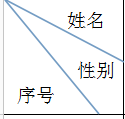经验直达:
- excel表格怎么设置斜杠
- excel怎么加斜杠
- 如何在excel里画斜杠
一、excel表格怎么设置斜杠
在Excel中画斜杠的步骤:
第一步:首先,将首部单元格长和宽调整大一点;

第二步:单击“开始”-->格式-->设置单元格格式,也可以直接选中首部单元格 , 然后右键,在弹出的下拉列表中选择“设置单元格格式” , 然后进入“边框”,单击“斜线”按钮,然后确定;
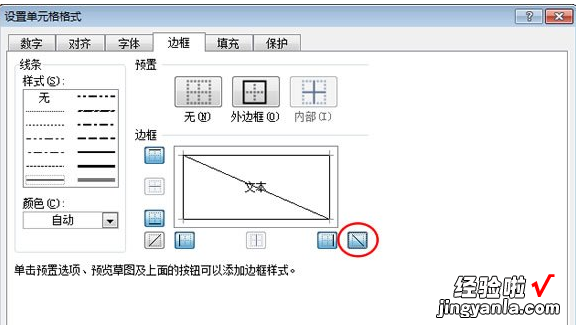
第三步:现在返回到工作表中可以看到表头处出现了一条斜线 。在里面输入文字,如输入:“地区日期”;

第四步:怎么才能让“地区”到单元格斜线的上面 , 让“日期”到斜线的下面来呢?这里有三种方法可以实现:
(1)利用软回车(ALT回车键):在“地区”和“日期”之间用Excel快捷键“Alt 回车”(软回车),然后在“地区”前面使用“空格”慢慢的来调整位置即可;
(2)使用“上标”和“下标”:选中“日期”然后右键选择“设置单元格格式” , 在特殊效果下面将“下标”前面的钩选上,确定;再来选择“地区”将其设置为“上标”,设置好后,再来用“空格键”慢慢调整位置 。
(3)插入文本框:选择“插件”,在“文本”选项卡中点击“文本框”按钮,然后在斜线的上边拉出个“文本框”输入地区,在斜线下部分中再拉出个“文本框”输入日期 , 然后选中“文本框”单击“格式”,在“形状填充”中选择“无填充颜色”,在“形状轮廓”中选择“无轮廓”即可 。
二、excel怎么加斜杠
1、首先我们打开我们的excel软件,然后我们随机选择一个单元格右键选择“设置单元格格式” 。
2、然后可以看到有一个边框一样的选项,我们选择那里找到斜杠线点击一下 。
3、然后回到我们的主界面就可以看到我们已经有了斜杠线,不过打字完成后记得使用空格移动位置 。
4、我们也可以使用插入界面的“形状”,选择“直线”选项回到我们的单元格中 。
5、使用手动的方法画出来一条斜杠线或者是两条斜杠线 。当然位置对的并不是太准 。
6、然后我们依旧使用空格调节一下位置就可以了 。这样我们就可以使用斜杠线了 。
三、如何在excel里画斜杠
以对角线划分单元格,可采取一下两种方法 。
第一种方法:
(1)选中需要输入斜线表头的单元格,在单元格输入需要的名称,比如:姓名、性别;
(2)按住Alt键点回车(分行),用空格键调整名称到合适位置;
(3)在单元格中设置斜线 , 选择单元格,单击右键选择“设置单元格格式—边框—斜线—确定”,即得到如图所示的斜线表头 。
1、

2、
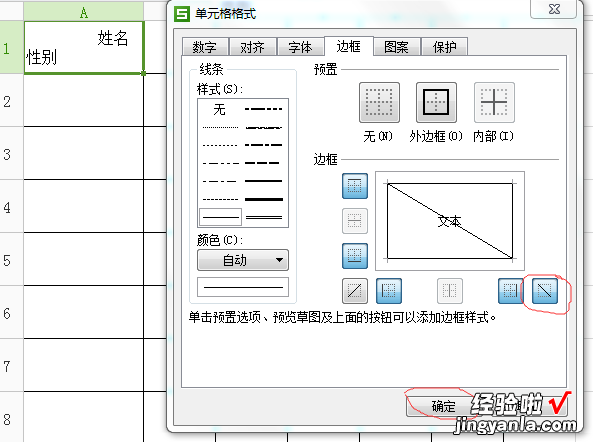
3、
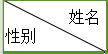
第二种方法:
(1)选中需要输入斜线表头的单元格,在单元格输入需要的名称,比如:姓名、性别 , 序号;
(2)按住Alt键点回车(分行),用空格键调整这些名称到合适位置;
(3)从菜单中选择”插入—形状—直线“ , 光标变成“ ”形状,画出“斜线”,即得斜线表头 。
如图:
1、
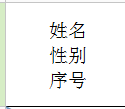
2、
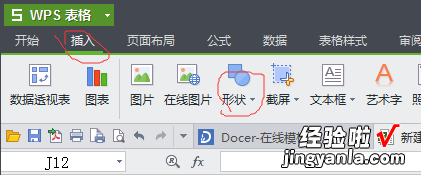
3、
【excel怎么加斜杠 excel表格怎么设置斜杠】